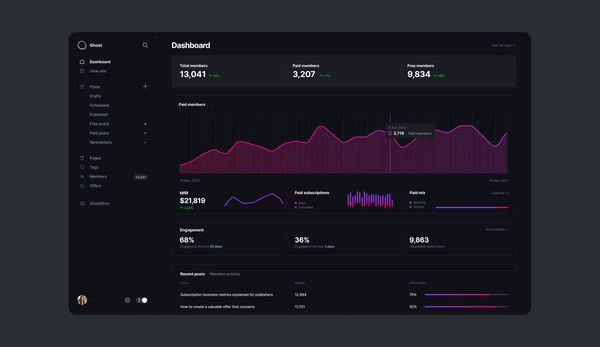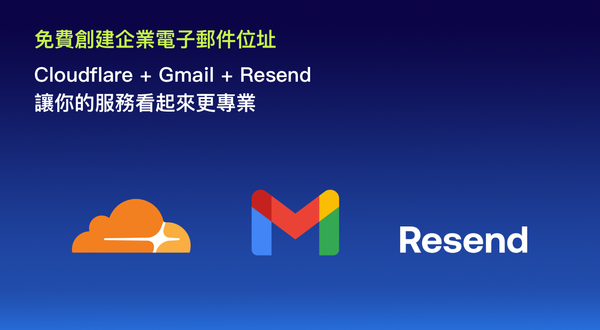
生產力工具
擁有網域即可擁有免費企業電子郵件:Cloudflare + Gmail + Resend
在創業或做副業初期,通常支出能省則省,本文教你怎麼把電子郵件從user@gmail.com變成比較有識別性的類企業用電子郵件如user@yourcomapny.com。 這樣之後你就可以用比較有識別性的user@yourcompany.com來收發郵件啦!這可以讓你的個人服務或網站更加專業。 免費讓自己擁有企業電子郵件教學 本文共會使用到三個服務 * Gmail:Cloudflare 和 Resend 之間的橋樑,是靈魂 * Cloudflare:使用電子郵件路由(Email Routing)服務,收到信後將不同的郵件地址轉發到其他郵件服務如 Gmail。user@gmail.com -> user@yourcompany.com * Resend:透過 Resend 這個發送電子郵件服務的 API 來完成使用 user@yourcompany.com 發送電子郵件給其他使用者的功能。 前置作業 要開始這邊文章之前,最重要的是你要先擁有自己的網域且該網域要被 Cloudflare 託管,以及你想要變成企業電子郵件的個人郵件。